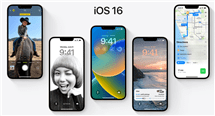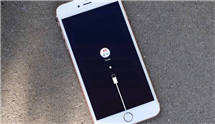Comment déverrouiller iPad sans identifiant Apple
Dans ce guide vous allez découvrir comment déverrouiller iPad sans identifiant Apple.
« Comment déverrouiller iPad sans identifiant Apple » ou « débloquer iPad iCloud » est la question fréquemment posée par les utilisateurs d’iPad. Le verrou d’activation d’iOS assure une protection fiable des données. Cependant, il peut parfois être stressant, notamment lorsque vous avez oublié votre identifiant Apple ou votre mot de passe.
L’un de ces moments est de vouloir activer votre iPad, mais vous ne vous souvenez pas du mot de passe. Dans ce cas, comment activer votre iPad sans votre identifiant ou votre mot de passe Apple ? Cela peut être un problème, mais ne vous inquiétez pas. Nous avons des solutions pour vous aider à débloquer votre iPad sans votre identifiant Apple ou votre mot de passe.
Que vous veniez d’acheter un iPad d’occasion verrouillé ou que vous ayez oublié l’identifiant ou le mot de passe Apple de votre iPad, ces solutions peuvent venir à votre secours. Heureusement, ces solutions sont faciles à mettre en œuvre.
[Tutoriel vidéo : Comment déverrouiller iPad sans code]
1. Déverrouiller iPad sans identifiant Apple via iTunes
Si vous ne vous souvenez pas de votre identifiant Apple, vous pouvez toujours utiliser iTunes pour le déverrouiller, mais il est important de savoir que toutes vos données seront effacées. Voici les étapes à suivre :
- Tout d’abord, veuillez installer iTunes depuis Windows Store sur votre PC.
- Après cela, lancez iTunes et connectez votre iPad en utilisant le câble USB.
- Ensuite, appuyez sur l’icône « Appareil » que vous trouverez en haut à gauche, puis tapez sur « Restaurer iPad ».
- Pour finir, appuyez encore une fois sur « Restaurer » afin de confirmer la restauration.

Réinitialiser l’iPhone
2. Déverrouiller iPad sans identifiant Apple avec AnyUnlock – Déverrouillage iPhone
AnyUnlock – Déverrouillage iPhone est un logiciel développé par iMobie qui permet de déverrouiller un iPad sans l’identifiant Apple. Si vous avez le problème « cet iPad est lié à un identifiant Apple », AnyUnlock peut également le régler en supprimant ce compt Apple. Il est à noter que vos données seraient supprimées après avoir enlevé ce Apple ID sur votre iPad.
Ainsi, cette opération mettra à jour votre iPad vers la dernière version iOS disponible pour votre modèle. Maintenant, après la dernière mise à jour, toutes les versions iOS sont prises en charge, même iOS 15. Voici les étapes à suivre pour déverrouiller iPad sans identifiant Apple via AnyUnlock :
Tout à bord, vérifiez si Localiser mon iPad est activé/désactivé sur votre iPad
Méthode 1. Accédez dans Réglages > Identifiant Apple > FMI;
Méthode 2. Trouvez le numéro de série/IMEI sur votre iPhone ou avec un outil gratuit en ligne.
1. Si Localiser mon iPad est activé,
- Les appareils inférieur à iOS 10.2, toutes les données seront supprimées;
- Les appareils entre iOS 10.2 et iOS 11.4, aucune données ne seront effacées;
- Les appareils supérieur à iOS 11.4, toutes les données seront supprimées;
2. Si Localiser mon iPad est désactivé, déverrouillez directement votre iPad/iPhone sans aucune perte de données.
Comment déverrouiller iPad sans identifiant Apple quand FMI activé
Ci-dessous les étapes pour les appareils exécutants supérieurs à iOS 11.4 :
- Tout d’abord, téléchargez et installez AnyUnlock – Déverrouillage iPhone sur votre PC ou Mac.
- Cliquez sur Déverrouiller Apple ID.

Déverrouiller l’identifiant Apple
Si votre iPad est bloqué par le verrouillage d’activation iCloud, cliquez sur Pour en savoir plus afin de le contourner.
- Cliquez sur le bouton Déverrouiller maintenant pour lancer le processus.
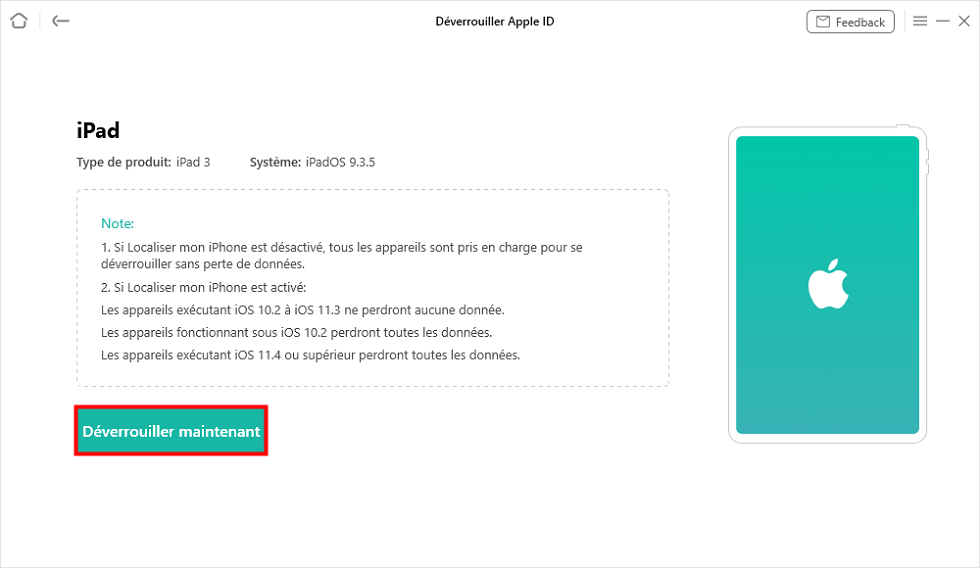
Lancement de l’opération
- Suivez les instructions indiquées et patientez la fin de processus.

Fin de l’opération
Comment déverrouiller iPad sans identifiant Apple quand FMI désactivé
Si FMI est déactivé sur votre iPad, les étapes seront plus simple. Vous pouvez déverrouiller directement l’identifiant Apple sur votre appareil iOS sans perte de données. Voici les étapes :
- Choisissez Déverrouiller Apple ID > Cliquez sur Déverrouiller > Suppression avec succès.
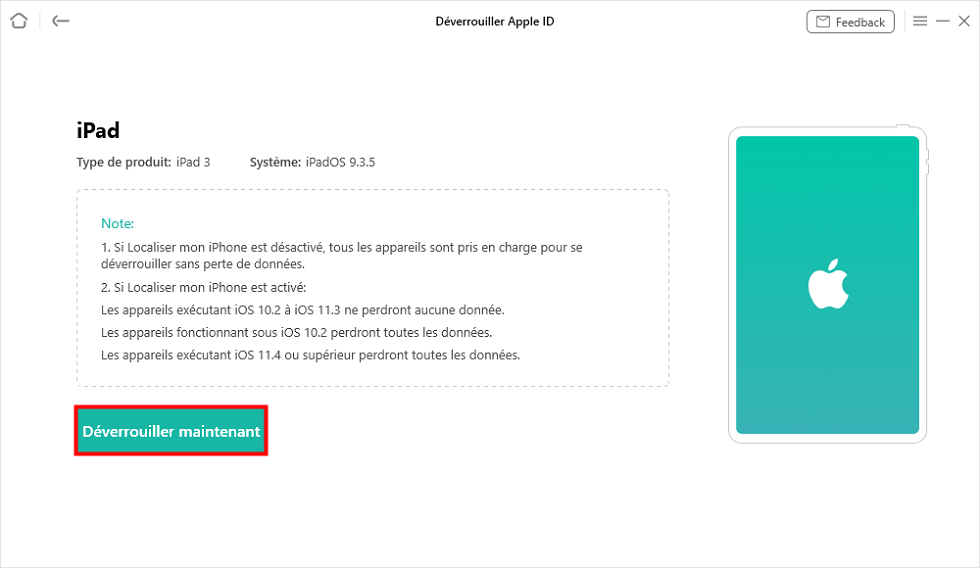
Lancement de l’opération
3. Débloquer votre iPad sans identifiant Apple avec AnyUnlock
Une autre fontionnalité d’AnyUnlock vous permet égaelment de débloquer votre iPad sans Apple ID, voici les étapes à suivre :
- Choisissez Déverrouiller Ecran Sans Code.

Déverrouiller Ecran Sans Code
- Cliquez sur Commencer puis suivez les indications afin de connecter correctement votre iPad.
- En outre, appuyez sur Télécharger pour installer la dernière version iOS.
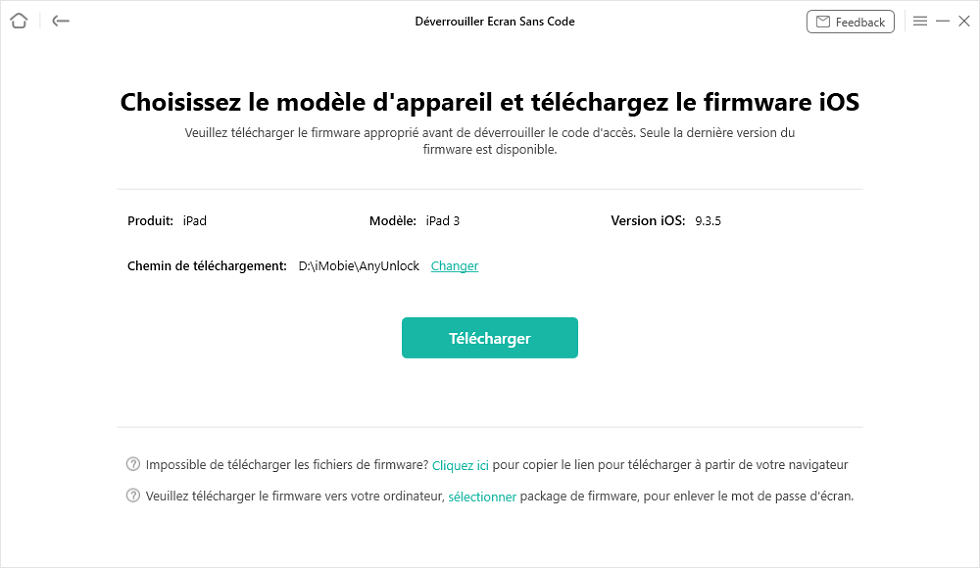
Télécharger la dernière version iOS
- Une fois le firmware iOS téléchargé, cliquez sur Déverrouiller maintenant et attendez la fin de l’opération.

Déverrouiller avec succès
Lisez aussi : Comment déverrouiller iPhone avec code oublié sans le restaurer >
4. Déverrouiller iPad sans identifiant Apple avec iCloud
Si vous vous souvenez toujours de vos identifiants iCloud, il est possible de déverrouiller votre iPad en utilisant iCloud. Voici comment faire :
- En premier lieu, allez sur icloud.com dans le navigateur web d’un autre appareil (iOS, Android, Windows) puis connectez-vous avec vos identifiants iCloud.
- En second lieu, cliquez sur « Localiser mon iPhone » ensuite sur « Tous les appareils ».
- En dernier lieu, sélectionnez votre iPad et tapez sur « Effacer l’iPad ».
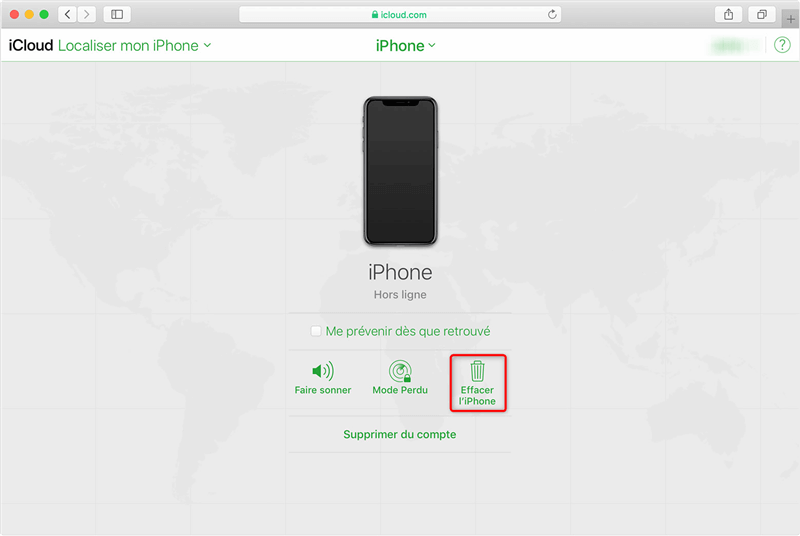
Effacer l’appareil
Conclusion
Et voilà, nous espérons que vous avez réussi à déverrouiller votre iPad sans identifiant Apple en suivant ce guide. Mais la meilleure méthode est celle de AnyUnlock car elle permet non seulement de le déverrouiller, mais votre iPad sera également mis à jour vers la dernière version disponible. Essayez cet outil et vous ne serez pas déçu.
Si vous avez réussi à déverrouiller votre iPad grâce à ce guide, n’hésitez pas à le partager.
AnyUnlock – Déverrouiller iPad sans identifiant Apple
- Cracker code numérique, code numérique, code alphanumérique personnalisé, Touch ID ou Face ID sur iPad
- En 3 étapes, votre iPhone/iPad/iPod sera déverrouillé complètement.
- Prend en charge le déverrouillage de l’identifiant Apple, supression du code Temps d’écran…
Télécharger pour Win100% propre et sécuritaire
Télécharger pour Mac100% propre et sécuritaire
Téléchargement Gratuit * 100% propre et sécuritaire
Questions liées aux produits ? Contactez l'équipe Support à trouver une solution >